En 2010 hice una guía de cómo añadir drivers durante la instalación de CentOS y RHEL, algo que normalmente usamos para instalar drivers de controladoras de disco SATA y SAS que todavía no han sido añadidos en la versión que estamos instalando.
Esa guía, como es lógico, se ha quedado anticuada así que a continuación os muestro el proceso de instalación de drivers durante la instalación de CentOS 7 y RHEL 7. El proceso ha sido realizado para la instalación del driver de la controladora HP Dynamic Smart Array B120i/B320i SATA RAID Controller (AMD64/EM64T). Como bien sabréis, en estos casos, si no instalamos el driver correspondiente, por mucho que creemos un RAID por Hardware el instalador verá los discos independientes en lugar del Logical Virtual Drive.
Una vez descargado el driver del fabricante, debemos seguir sus indicaciones para que el instalador de CentOS lo reconozca, el objetivo es añadir el driver a un pendrive USB, quemarlo en un CD o DVD (sería malgastarlos, pero bueno) o crear un archivo .ISO. En el caso del driver de HP, ellos recomiendan crear un USB-Key aunque personalmente directamente he creado un .ISO para montarlo desde la iLO:
# dd if=hpvsa-1.2.10-120.rhel7u0.x86_64.dd of=hpvsa.iso 2488+0 records in 2488+0 records out 1273856 bytes (1,3 MB) copied, 0,0145441 s, 87,6 MB/s
Una vez que tenemos la ISO, procedemos a comenzar la instalación de CentOS, y en el momento que aparece la pantalla de inicio de instalación, pulsamos [TAB] para modificar las opciones de arranque de kernel e indicar que debe cargar un driver externo antes de proseguir con la instalación:
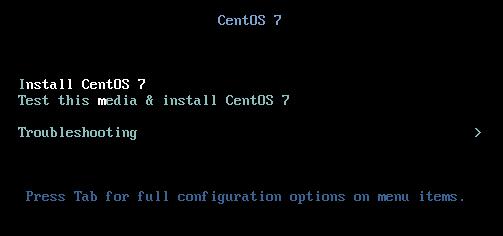
En ese punto, el fabricante os indicará con toda probabilidad el parámetro a añadir, en el caso de la controladora de disco Smart Array B120i añadimos:
modprobe.blacklist=ahci inst.dd
Y para la B320i:
modprobe.blacklist=inst.dd
Una vez añadido, arrancamos pulsando «b» (boot). Si queréis, en este punto, antes de arrancar, podéis montar la ISO que hemos creado desde el dispositivo virtual de la iLO. Si no lo hacéis, no hay problema porque en el siguiente paso permite hacer un «refresh» para detectar nuevos dispositivos montados.
Como podéis observar, podemos seleccionar el dispositivo desde el que cargar los drivers, en este caso es sdb (OEMDRV) así que lo seleccionamos. Una vez seleccionado el instalador buscará drivers en ese dispositivo y nos dará la opción de instalarlo:
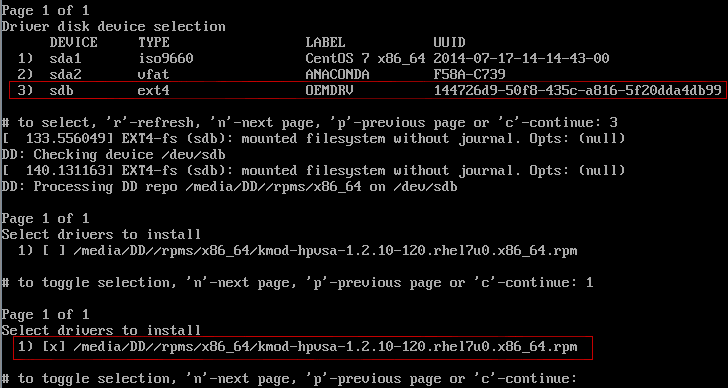
Simplemente elegimos el driver a instalar y cuando haya finalizado pulsamos «c» (continue) para seguir con el proceso de instalación estándar. Una vez que comience la instalación verificamos que ya se detecta el Logical Virtual Drive en lugar de los discos independientes:
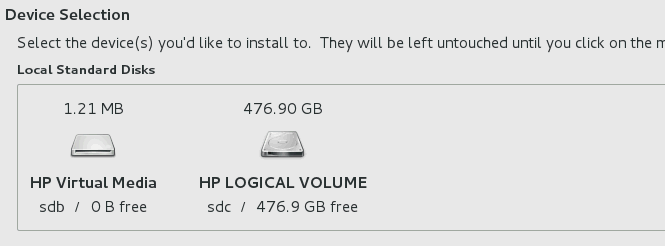
de donde lo descargas el driver para redhat7
Del sitio web del fabricante.
Saludos
muy bueno tu articulo.. cuando presiono tab.. para escribir lo adicional para el arranque.. no me pide la parte de buscar donde esta el driver.. eso se activa solo o hay que pulsar algo mas
Hola César,
Al boot le dices que te pregunte por la ubicación de los drivers al pasarle el parámetro que te diga el fabricante. En el caso de las controladoras de disco HP es:
modprobe.blacklist=ahci inst.dd
Al arrancar el instalador pasando ese parámetro al boot es cuando te pide la ubicación de los drivers (ver imagen del post).
Saludos.
Seguí tus pasos y logré instalar Centos 7 en un HP proliant con las misma controladora de raid b120i, el tema es que luego no bootea del disco, sale la leyenda Attempting to boot from hard drive c.
No se mas que hacer!
Gracias!
Buenas Maximo,
buscando un poco por Google, encontré un foro:
http://forums.contribs.org/index.php?topic=48808.0
En este foro, un enlace:
http://nozell.com/blog/2004/05/08/some-tips-to-reinstall-grub-on-an-hp-proliant-server/
Si no me confundo, parece tener el mismo problema que tú. A ver si esto te sirviera.
Saludos.
Que buena la solucion, mi caso es una HP Proliant ML150G6, tiene una controladora HP Smart Array P410, donde puedo encontrar un driver para este server, Gracias
thx